Kuinka varmuuskopioida vastaajaviestejä iPhonessa ilman tietojen menetystä
Vastaaja on loistava ominaisuus iPhonessa. Sen avulla voit lähettää ja vastaanottaa viestejä ääniviestien kautta. Se on kuitenkin kokonaan operaattoreiden tarjoama ja hallinnoima. Lähes jokainen operaattori vanhenee ja poistaa vanhat vastaajaviestit lopulta. Kun operaattorisi vanhentaa vastaajaviestin, se poistetaan välittömästi. Siksi on parempi varmuuskopioi vastaajaviestit iPhonessasi säännöllisesti. Tämä opas esittelee harjoitusmenetelmät ja ohjeet yksityiskohtaisesti.
SIVUN SISÄLTÖ:
Osa 1: Kuinka varmuuskopioida iPhonen vastaajaviestit iCloudiin
Toisin kuin muiden tietotyyppien kanssa, sinun on tallennettava vastaajaviestit iPhoneesi. Muuten iCloud-varmuuskopio ei sisällä viestejäsi. Toisin sanoen vastaajaviestejäsi ei tallenneta muistiisi ilman manuaalista tallennusta.
Vaihe 1. Avaa Puhelin sovellus ja siirry kohtaan Voicemail välilehti alhaalta.
Vaihe 2. Napauta yhtä viestiä luettelossa ja paina Jaa: -painiketta ja valitse Äänimuistioita tai paina Tallenna tiedostoihinEnsimmäinen vaihtoehto tallentaa vastaajaviestin Äänimuistiot-sovellukseen ja jälkimmäinen lataa sen Tiedostot-sovellukseen.
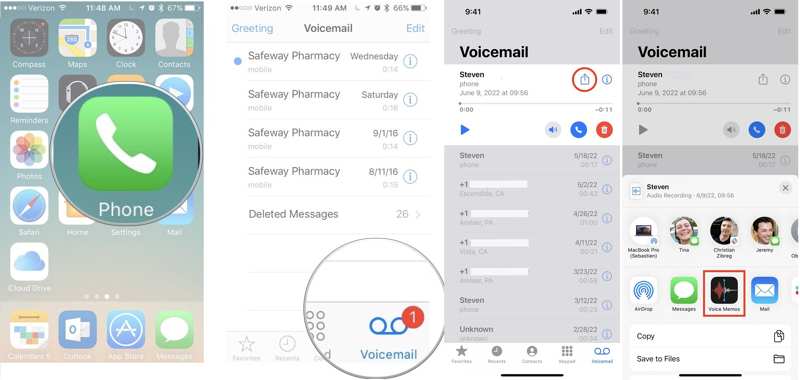
Vaihe 3. Voit tarkistaa Äänimuistiot- tai Tiedostot-sovelluksessa, onko vastaajaviesti tallennettu onnistuneesti. Tallenna sitten muut vastaajaviestit.
Vaihe 4. Seuraavaksi, suorita Asetukset sovellus, napauta profiiliasi ja valitse iCloud.
Vaihe 5. Napauttaa Show Kaikki, ja kytke päälle Äänimuistioita sovellusluettelossa.

Vaihe 6. Siirry alas, paina iCloud varmuuskopiointi, kytkeä päälle iCloud varmuuskopiointija napauta Varmuuskopioi nyt painike. Jos iPhonesi on verkossa, vastaajaviestit varmuuskopioidaan iPhonestasi iCloudiin.
Osa 2: Kuinka varmuuskopioida vastaajaviestejä iPhonessa iTunesin/Finderin avulla
iCloudin rajallisen tallennustilan vuoksi sinun on ehkä varmuuskopioitava iPhonen vastaajaviestit tietokoneellesi. iTunesin avulla voit tallentaa vastaajaviestisi tietokoneelle USB-kaapelilla.
Vaihe 1. Muista tallentaa vastaajaviestit Äänimuistiot- tai Tiedostot-sovellukseen.
Vaihe 2. Liitä iPhone tietokoneeseen yhteensopivalla kaapelilla.
Windowsissa ja macOS Mojavessa tai vanhemmassa
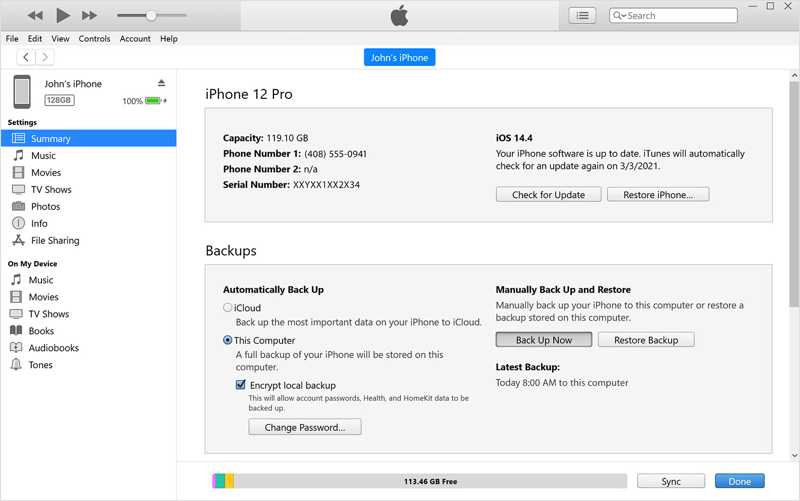
Vaihe 3. Avaa iTunes ja napsauta Puhelin -painiketta vasemmassa yläkulmassa, kun laite on tunnistettu.
Vaihe 4. Siirry Yhteenveto -välilehti vasemmalla puolella ja etsi varmuuskopiot osiossa.
Vaihe 5. valita Tämä tietokone, Ja napsauta Varmuuskopioi nyt -painiketta. Jos haluat salata vastaajaviestisi, valitse valintaruutu kohdan Salaa paikalliset varmuuskopiotSitten voit asettaa iTunesin varmuuskopioinnin salasana.
macOS Catalinassa ja uudemmissa
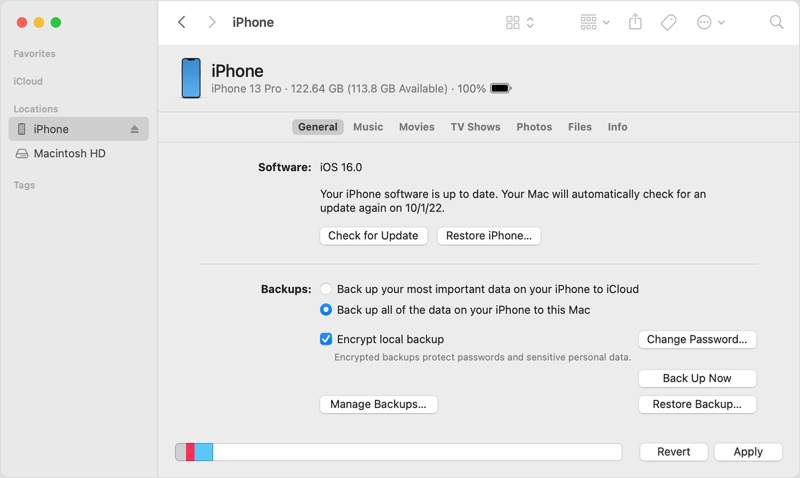
Vaihe 1. Suorita Finder-sovellus ja napsauta puhelimesi nimeä vasemmassa sivupalkissa.
Vaihe 2. Päätä general -välilehti ja siirry kohtaan varmuuskopiot osiossa.
Vaihe 3. valita Varmuuskopioi kaikki iPhonen tiedot tähän Maciin, Ja napsauta Varmuuskopioi nyt painiketta.
Osa 3: IPhonen vastaajaviestien varmuuskopiointi tietokoneelle
Kun varmuuskopioit iPhonen vastaajaviestejä iCloudiin tai iTunesiin, sinun on varmuuskopioitava koko laite. Lisäksi, jos haluat tarkastella varmuuskopiossa olevia vastaajaviestejä, sinun on palautettava koko iCloud- tai iTunes-varmuuskopio iPhoneesi. Tästä eteenpäin suosittelemme Apeaksoft iOS: n tietojen varmuuskopiointi ja palautusSe on joustava vastaajaviestien varmuuskopiointiratkaisu iOS-käyttäjille.
Varmuuskopioi iPhonen vastaajaviestit nopeasti tietokoneelle
- Varmuuskopioi iPhonen vastaajaviestit suoraan yhdellä napsautuksella.
- Tukee laajaa valikoimaa tietotyyppejä iOS:ssä.
- Suojaa vastaajaviestien varmuuskopiot sotilastason salauksella.
- Yhteensopiva iOS:n uusimpien versioiden kanssa.
Suojattu lataus
Suojattu lataus

Kuinka varmuuskopioida vastaajaviestejä iPhonesta tietokoneelle
Vaihe 1. Tunnista iPhonesi
Liitä iPhone tietokoneeseen Lightning-kaapelilla. Käynnistä vastaajaviestien varmuuskopiointiohjelmisto asennettuasi sen tietokoneellesi. Macille on saatavilla toinenkin versio. Valitse iOS-tietojen varmuuskopiointi ja palautus, ja napsauta iOS-tietojen varmuuskopiointi.

Vaihe 2. Valitse tietotyypit
Jos haluat suojata vastaajaviestisi, valitse Salattu varmuuskopio ja jätä salasana. Jos ei, valitse Vakio varmuuskopio. Klikkaa Aloita -painiketta siirtyäksesi tietotyyppi-ikkunaan. Valitse seuraavaksi ruutu kohdan vieressä. Voicemail alla Viesti ja yhteystiedot otsikko. Jos olet ladannut vastaajaviestejä, valitse ruutu kohdan vieressä Äänimuistioita liikaa.

Vaihe 3. Varmuuskopioi iPhonen vastaajaviestit
Kun olet valmis, napsauta seuraava -painiketta. Määritä tulostuskansio ja aloita vastaajaviestien varmuuskopiointi iPhonessasi välittömästi. Pidä iPhone yhdistettynä tietokoneeseen prosessin aikana. Sen jälkeen voit pääset iPhonen varmuuskopiointiin tiedostoja milloin haluat.

Yhteenveto
Nyt sinun pitäisi ymmärtää, miten varmuuskopioi vastaajaviestit iPhonessasi iCloudiin tai tietokoneellesi. Ennen kuin varmuuskopioit vastaajaviestisi, sinun on ladattava ja tallennettava jokainen viesti muistiisi. Sitten voit varmuuskopioida ne iCloud-tilillesi tai iTunesiin/Finderiin. Apeaksoft iOS Data Backup & Restore on paras iPhone-varmuuskopiointiohjelma varmuuskopioidaksesi vastaajaviestisi tietokoneellesi.
Aiheeseen liittyvät artikkelit
Poistetaan vahingossa tai häviää kuvia on hyvin tavallista, mutta valokuvien poiminta iPhonen varmuuskopiosta pitäisi olla kätevä tapa palauttaa ne.
Tietojen menettäminen iPhonessa on hyvin tavallista useista syistä, mutta itse voit helposti palauttaa iPhonen varmuuskopiotiedoista, se on kätevä ja tehokas.
Mitä sinun pitäisi tehdä, jos iPhone 17/16/15/14 ei voi palauttaa varmuuskopiota? Tässä on parhaat ratkaisut korjata iPhone ei voi palauttaa varmuuskopiota vastaavasti.

